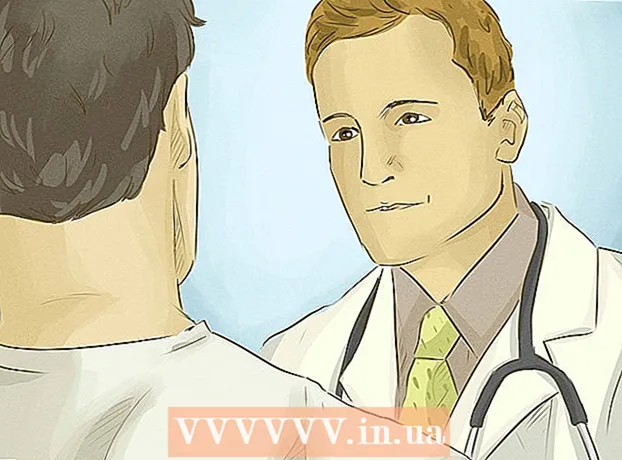작가:
William Ramirez
창조 날짜:
18 구월 2021
업데이트 날짜:
1 칠월 2024
![VMware Workstation 입문편] 5. 가상 네트워크 관리하기](https://i.ytimg.com/vi/5FcIG_FpluQ/hqdefault.jpg)
콘텐츠
VMware Workstation은 실제 네트워크에서 실행되는 시스템을 개발하고 테스트하는 데 사용되는 매우 유용한 소프트웨어입니다. 이 문서에서는 데이터베이스 서버를 테스트하는 데 사용할 수 있는 VMware Workstation에서 가상 네트워크를 만드는 방법을 배울 수 있습니다. 이 예에서 데이터베이스 서버는 방화벽을 통해 외부 네트워크로 나갑니다. 관리자의 컴퓨터는 두 번째 방화벽을 통해 서버에 연결합니다. 가상 네트워크는 다음과 같습니다.
4개의 가상 머신이 생성되고 해당 네트워크 어댑터가 필수 매개변수로 구성됩니다. 브리지 모드로 구성된 어댑터는 VM 1이 브리지 모드에서 작동할 수 있는 기능을 제공하므로 호스트 어댑터를 사용하여 외부 네트워크에 액세스할 수 있습니다. VMnet2에 연결하려면 가상 머신 1에 대한 네트워크 어댑터를 추가해야 합니다. 가상 머신 2도 마찬가지입니다. 가상 머신 3에는 두 개의 어댑터가 있어야 합니다. 하나는 VMnet2에 연결하기 위한 것이고 다른 하나는 VMnet3에 연결하기 위한 것입니다. VMnet4에 연결하려면 가상 머신 4에 어댑터가 있어야 합니다. 각 어댑터의 IP 주소는 VLAN 데이터와 일치해야 합니다.
단계
 1 왼쪽 창을 클릭하여 가상 머신 1을 열지만 켜지 마십시오.
1 왼쪽 창을 클릭하여 가상 머신 1을 열지만 켜지 마십시오.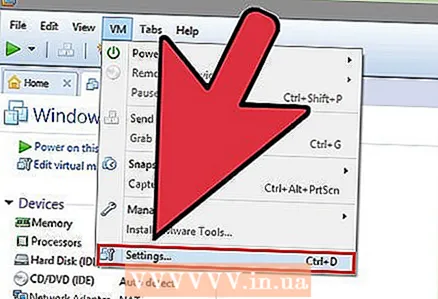 2 VM> 설정을 선택합니다.
2 VM> 설정을 선택합니다. 3 하드웨어 탭에서 네트워크 어댑터를 클릭합니다.
3 하드웨어 탭에서 네트워크 어댑터를 클릭합니다. 4네트워크 어댑터 유형 선택 브리지(브리지)
4네트워크 어댑터 유형 선택 브리지(브리지)  5 확인을 클릭합니다.
5 확인을 클릭합니다. 6 VM> 설정을 선택합니다.
6 VM> 설정을 선택합니다. 7 하드웨어 탭에서 추가를 클릭합니다.
7 하드웨어 탭에서 추가를 클릭합니다. 8 네트워크 어댑터를 선택하고 다음을 클릭합니다.
8 네트워크 어댑터를 선택하고 다음을 클릭합니다. 9 사용자 지정을 선택한 다음 드롭다운 메뉴에서 VMnet2를 선택합니다.
9 사용자 지정을 선택한 다음 드롭다운 메뉴에서 VMnet2를 선택합니다.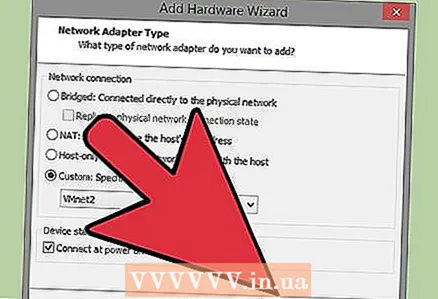 10 마침을 클릭합니다.
10 마침을 클릭합니다. 11 왼쪽 창을 클릭하여 가상 머신 2를 열지만 켜지 마십시오.
11 왼쪽 창을 클릭하여 가상 머신 2를 열지만 켜지 마십시오. 12 하드웨어 탭에서 네트워크 어댑터를 클릭합니다.
12 하드웨어 탭에서 네트워크 어댑터를 클릭합니다. 13 오른쪽 창에서 Custom을 선택하고 드롭다운 메뉴에서 VMnet2를 선택합니다.
13 오른쪽 창에서 Custom을 선택하고 드롭다운 메뉴에서 VMnet2를 선택합니다. 14 왼쪽 창을 클릭하여 가상 머신 3을 열지만 켜지 마십시오.
14 왼쪽 창을 클릭하여 가상 머신 3을 열지만 켜지 마십시오.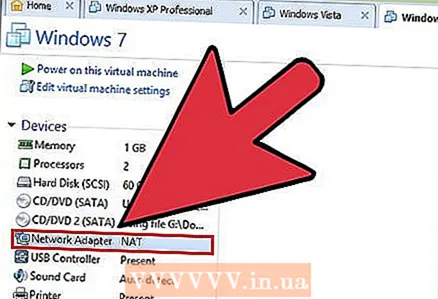 15 하드웨어 탭에서 네트워크 어댑터를 클릭합니다.
15 하드웨어 탭에서 네트워크 어댑터를 클릭합니다. 16 오른쪽 창에서 Custom을 선택하고 드롭다운 메뉴에서 VMnet2를 선택합니다.
16 오른쪽 창에서 Custom을 선택하고 드롭다운 메뉴에서 VMnet2를 선택합니다. 17 가상 머신 설정을 사용하여 두 번째 가상 네트워크 어댑터를 추가합니다.
17 가상 머신 설정을 사용하여 두 번째 가상 네트워크 어댑터를 추가합니다. 18 두 번째 어댑터를 Custom(VMnet3)에 연결합니다.
18 두 번째 어댑터를 Custom(VMnet3)에 연결합니다. 19 왼쪽 창을 클릭하여 가상 머신 4를 열지만 켜지 마십시오.
19 왼쪽 창을 클릭하여 가상 머신 4를 열지만 켜지 마십시오. 20 가상 머신 설정을 사용하여 가상 네트워크 어댑터를 추가합니다.
20 가상 머신 설정을 사용하여 가상 네트워크 어댑터를 추가합니다. 21 어댑터를 사용자 지정(VMnet3)에 연결합니다.
21 어댑터를 사용자 지정(VMnet3)에 연결합니다. 22 편집 > 가상 네트워크 편집기를 선택합니다.
22 편집 > 가상 네트워크 편집기를 선택합니다. 23 가상 네트워크 편집기 대화 상자에서 네트워크 추가를 클릭합니다.
23 가상 네트워크 편집기 대화 상자에서 네트워크 추가를 클릭합니다. 24 가상 네트워크 추가 대화 상자의 드롭다운 메뉴에서 VMnet2를 선택합니다.
24 가상 네트워크 추가 대화 상자의 드롭다운 메뉴에서 VMnet2를 선택합니다. 25 확인을 클릭합니다.
25 확인을 클릭합니다. 26VMnet3 추가
26VMnet3 추가  27 DHCP 설정을 클릭하고 열리는 대화 상자에서 VMnet2 및 VMnet3의 IP 주소 범위 상자를 선택합니다.
27 DHCP 설정을 클릭하고 열리는 대화 상자에서 VMnet2 및 VMnet3의 IP 주소 범위 상자를 선택합니다. 28 4개의 가상 머신의 전원을 켭니다.
28 4개의 가상 머신의 전원을 켭니다. 29 VM 1과 3에서 방화벽을 열고 나머지는 닫습니다.
29 VM 1과 3에서 방화벽을 열고 나머지는 닫습니다. 30 브리지된 어댑터의 기본 설정을 변경하고 VMnet2 네트워크 어댑터에 대한 IP 주소를 할당하지 않고 가상 머신 1의 어댑터에 대한 IP 주소를 구성합니다.
30 브리지된 어댑터의 기본 설정을 변경하고 VMnet2 네트워크 어댑터에 대한 IP 주소를 할당하지 않고 가상 머신 1의 어댑터에 대한 IP 주소를 구성합니다. 31 VMnet2 범위의 VMnet2에 연결할 IP 주소를 할당하여 두 개의 가상 머신 2 어댑터에 대한 IP 주소를 구성합니다.
31 VMnet2 범위의 VMnet2에 연결할 IP 주소를 할당하여 두 개의 가상 머신 2 어댑터에 대한 IP 주소를 구성합니다. 32 VMnet2 범위의 VMnet2 네트워크 어댑터에 대한 IP 주소와 VMnet3 범위에 VMnet3 네트워크 어댑터에 대한 IP 주소를 할당하여 VMnet3 어댑터에 대한 IP 주소를 구성합니다.
32 VMnet2 범위의 VMnet2 네트워크 어댑터에 대한 IP 주소와 VMnet3 범위에 VMnet3 네트워크 어댑터에 대한 IP 주소를 할당하여 VMnet3 어댑터에 대한 IP 주소를 구성합니다. 33 VMnet3 범위에서 VMnet3 네트워크 어댑터의 IP 주소를 할당하여 가상 머신 4 어댑터의 IP 주소를 구성합니다.
33 VMnet3 범위에서 VMnet3 네트워크 어댑터의 IP 주소를 할당하여 가상 머신 4 어댑터의 IP 주소를 구성합니다.
팁
- VMnet2 및 VMnet3의 네트워크 주소 찾기: 명령 프롬프트를 열고 다음을 작성합니다.
- ipconfig / 모두
경고
- 서브넷 VMnet2 및 VMnet3을 가상 네트워크 목록에 추가해야 합니다. 그렇지 않으면 연결할 수 없습니다.